Изменение шрифта — стандартная возможность для владельцев устройств с системой Android.
Системный шрифт имеет четыре основных параметра: размер, степень жирности, начертание(прямое или курсив) и стиль шрифта.
В зависимости от модели устройства и версии системы, настраиваемые параметры могут отличаться.
Размер шрифта можно изменить на любом устройстве, а для смены стиля, скорее всего, понадобится специальное приложение. По умолчанию система Android использует стиль Roboto.
Как изменить размер шрифта
Эта опция доступна для всех Android устройств. Чтобы изменить размер шрифта, откройте настройки. В разделе “Экран” выберите пункт “Размер шрифта”. Теперь вы можете отрегулировать размер текста. Обратите внимание, изменения коснутся всех текстовых элементов: от названий программ в меню до текста системных сообщений.
Как изменить стиль шрифта
На современных смартфонах и планшетах у пользователя обычно есть минимум несколько предустановленных шрифтов на выбор. Кроме того, часто производители включают возможность добавлять сторонние шрифты, скачанные из интернета.
Как поменять шрифт на телефоне Самсунг?
В зависимости от модели устройства, порядок изменения стиля шрифта может отличаться.
Устройства Samsung
Чтобы переключиться с одного стиля на другой, перейдите в настройки и найдите раздел “Дисплей”. Выберите опцию “Размер и стиль шрифта”. Обычно параметр “Стиль шрифта” имеет значение “по умолчанию”. Нажмите на параметр, чтобы изменить его.

В выпавшем списке отображаются доступные предустановленные стили. Здесь же можно загрузить дополнительные шрифты. Когда вы нажмете на “Загрузить шрифты”, откроется магазин с доступными вариантами для разных языков.
Для версий Android ниже 8.0 есть другой способ, бесплатный. Шрифты в формате APK можно скачать в интернете и установить как обычное приложение. После установки шрифт появится в списке системных шрифтов и станет доступным для применения.
С 8 версии Android этот способ перестал работать. Тем не менее шрифты всё ещё можно скачать бесплатно.
Вам понадобится специальное приложение для установки шрифтов, например, Theme Galaxy или iFont. Найдите в нём понравившийся стиль. Скачайте его, а затем установите. После этого телефон нужно перезагрузить. Теперь новый стиль доступен в списке системных шрифтов.
Устройства Huawei
На устройствах Huawei предустановлено системное приложение “Темы”, с помощью которого можно кастомизировать элементы системы.
Чтобы изменить шрифт, нажмите на иконку приложения “Темы” и удерживайте, пока не появится список опций. В нём выберите пункт “Стиль текста”. Откроется каталог с доступными шрифтами.
С помощью этого приложения можно добавлять пользовательские шрифты. Для этого их нужно предварительно скачать в формате TTF и установить, следуя инструкциям из приложения.
Как на Самсунге ИЗМЕНИТЬ ШРИФТ? Поменять Шрифт на Телефоне Samsung One Ui Android
Устройства Xiaomi
Откройте настройки устройства и найдите раздел “Дополнительно”. В этом разделе выберите пункт “Шрифт”. Откроется каталог с доступными системными шрифтами.
Пользователь может свободно добавлять свои шрифты. Для этого нужно их предварительно скачать в формате MTZ и расположить по пути /Miui/theme.
Использование root-прав
По умолчанию система Android использует шрифт Roboto. Его настройки хранятся в папке /system/fonts в файле Roboto-Regular.ttf.
Самый простой способ изменить системный шрифт, имея root-доступ, — заменить файл со шрифтом Roboto на файл с нужным вам шрифтом (например, Yandex Sans).
Рекомендуем заранее сделать резервную копию папки на случай, если установленный вами шрифт не будет поддерживаться устройством.
Например, вы хотите заменить Roboto на Verdana. Для этого нужно скачать шрифт Verdana в формате TTF и переименовать файл в “Roboto-Regular.ttf”. Этот файл скопируйте в папку /system/fonts, заменив им оригинальный файл со шрифтом Roboto.
Перезагрузите устройство, после чего новый шрифт автоматически будет применён ко всем текстовым элементам системы.
Источник: apptractor.ru
Как поменять шрифт на смартфоне Android без root-прав

Основным из основных преимуществ смартфонов Android является их настраиваемость и одним из параметров, которые вы можете настраивать на своём гаджете являются шрифты. Да, если вам надоел скучный стиль букв, которые вы видите каждый день, то вы всегда можете поменять его на новый, более оригинальный.
Существует несколько способов, позволяющих поменять шрифт на смартфоне Android без root-прав, об основных из которых сегодня мы вам подробно расскажем. В целом, настройка этой функции и её разнообразие зависит от модели вашего телефона.
Поменять шрифт в настройках Android
Некоторые производители смартфонов включают эту возможность в настройки своих гаджетов. К сожалению, таких смартфонов очень мало и со временем их количество только уменьшается. Некоторые смартфоны Samsung, LG и Xiaomi предлагают эту функцию своим пользователям. Тем не менее, если у вас смартфон такой марки, это ещё не значит, что она у вас есть. Всё зависит от конкретной модели.
В моём смартфоне Huawei такой функции нет, однако есть возможность настраивать размер текста. Для этого нужно:
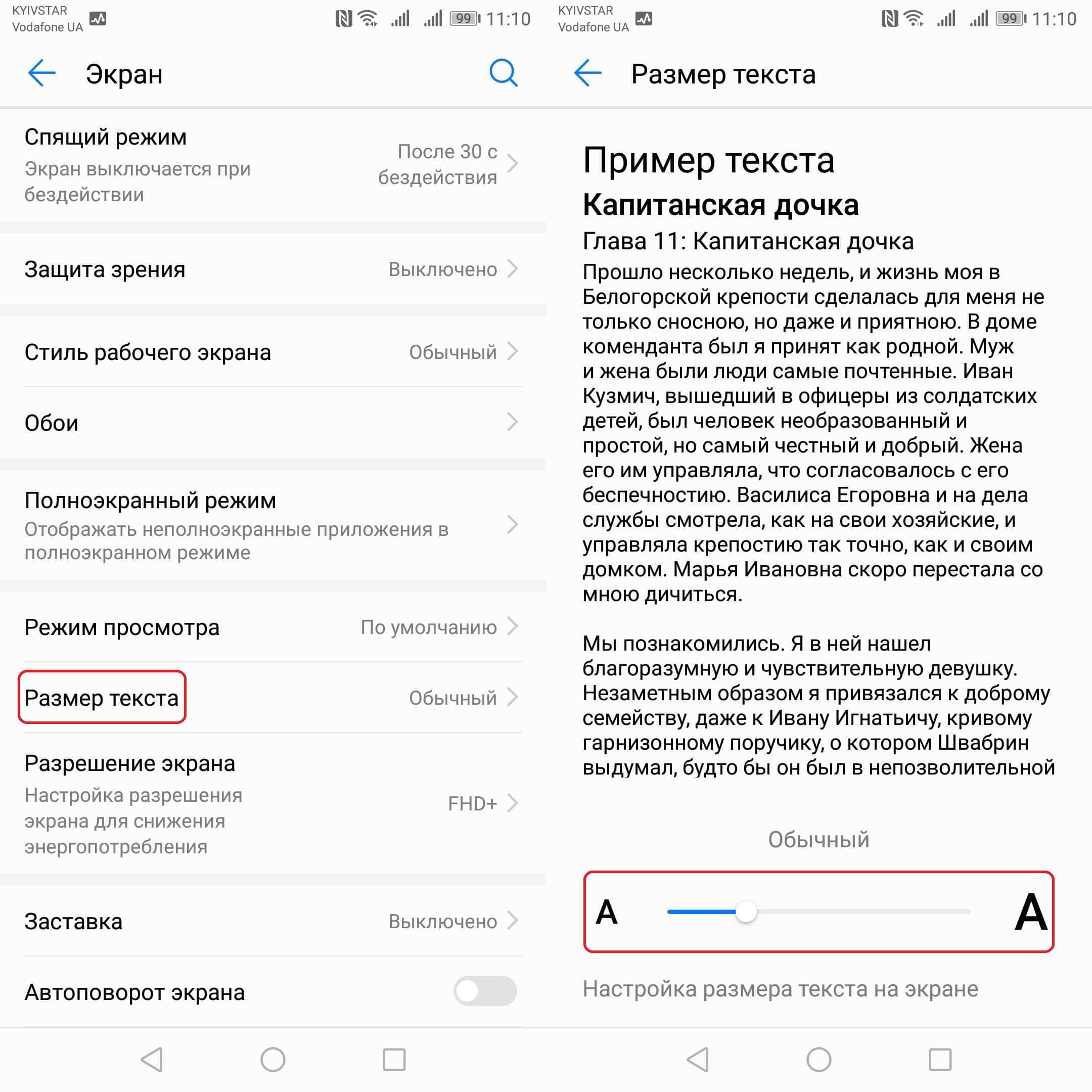
- Перейти в Настройки — Экран — Размер текста.
- Настроить размер текста, переводя курсор в нужную сторону.
Обычно настройки шрифта находятся в этом же разделе настроек, поэтому у вас не должно возникнуть проблем с их поиском. Кстати, у Samsung даже есть специальное приложение для настройки шрифтов.
Поменять шрифт с помощью сторонних приложений
К сожалению, даже если в вашем смартфоне есть функция смены шрифта интерфейса по умолчанию, возможности его настройки будут весьма ограниченными. В таком случае вам придётся прибегнуть к помощи сторонних приложений.
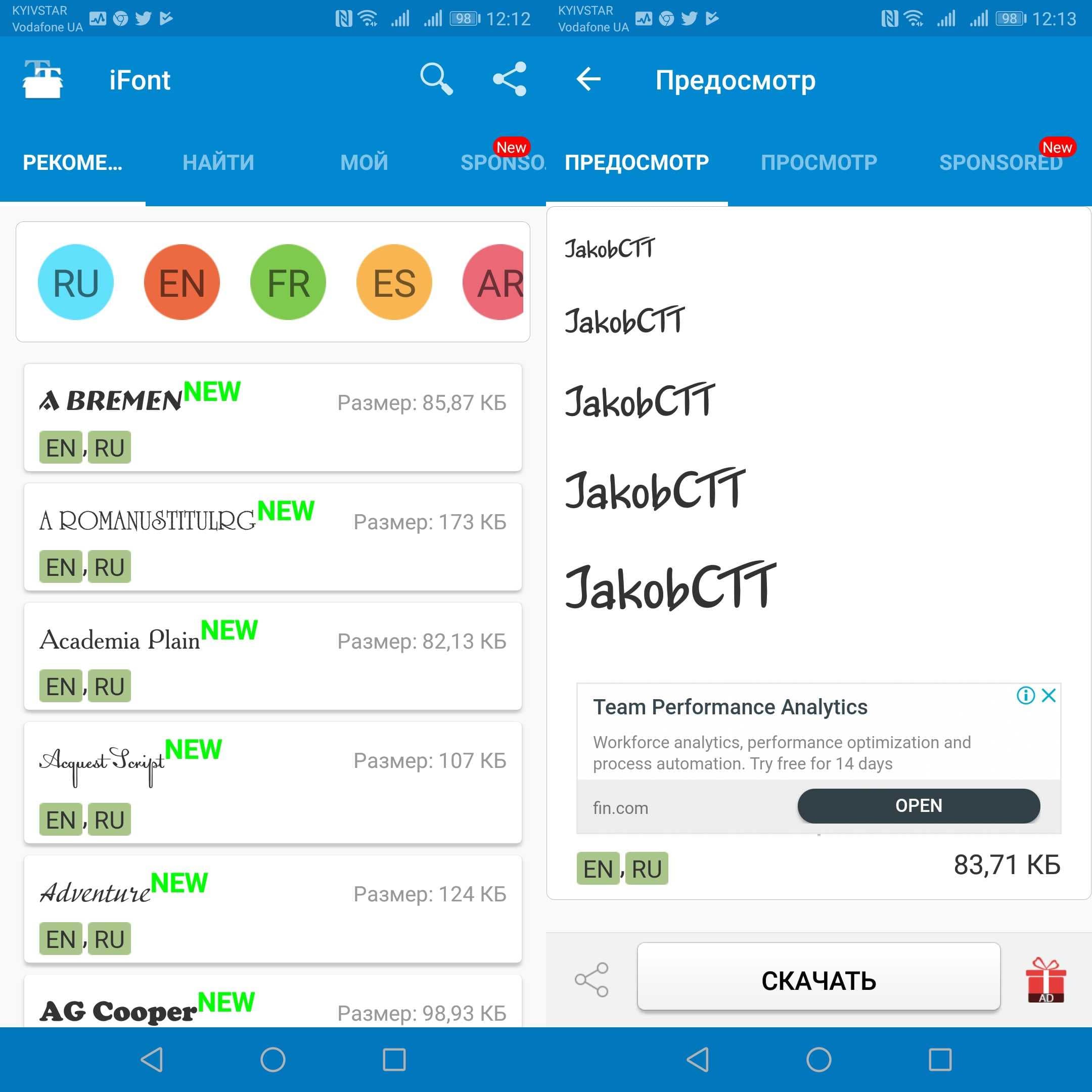
Большинство лаунчеров располагают такой возможностью, однако если вы хотите получить действительно продвинутые возможности настройки шрифта на Android, то вам не обойтись без специальных приложений. С лучшими из них мы познакомим вас в продолжении данной статьи!
Не забывайте делиться с нами приложениями, которые вы используете для смены шрифта на Android и оставляйте комментарии о том, какой стиль для шрифта своего смартфона вы выбрали!
iFont(Expert of Fonts)
Одно из самых популярных приложений для смены шрифта на Android с огромной библиотекой доступных стилей, применить которые вы сможете на большинстве смартфонов Android. Инструмент очень простой в пользовании и полностью бесплатный. Учтите, что некоторые шрифты не поддерживают кириллицу.
HiFont (самые лучшие шрифты)
Похожее на предыдущее приложение с сотней уникальных шрифтов, разделённых на категории для удобного поиска. Скачивать и устанавливать их также можно бесплатно. Практически все шрифты идеально становятся на смартфонах Samsung. Проблемы же могут возникнуть на смартфонах Huawei и Xiaomi. В приложении есть реклама.
FontFix (Free) for Superuser
Получите доступ к библиотеке постоянно обновляемых шрифтов, которые также идеально подходят для смартфонов Samsung. Приложение порадует приятным интерфейсом, хорошей организацией контента и постоянными обновлениями.
Action Launcher 3
Один из лучших лаунчеров, включающий в себя возможность настраивать шрифты на Android. Кроме того, приложение позволяет добавлять ярлыки на главный экран и включает в себя функцию быстрого поиска приложений.
Источник: news.androidlist-russia.com
Как изменить шрифт на Андроид телефоне
Как изменить шрифт на Андроид и почему его нужно менять? Устройства на базе Андроид дают пользователям возможность изменять внешний вид экрана для удобства продолжительного длительного использования. Рассмотрим способы смены стиля и размера текста на телефонах Android.

Как изменить шрифт в телефоне – пошагово
Как изменить шрифт на телефоне, используя настройки:
- Перейдите к настройкам экрана, выберите меню «Шрифты» и включите понравившийся.
- На телефонах некоторых производителей в настройках шрифтов может потребоваться оплатить понравившийся вариант.
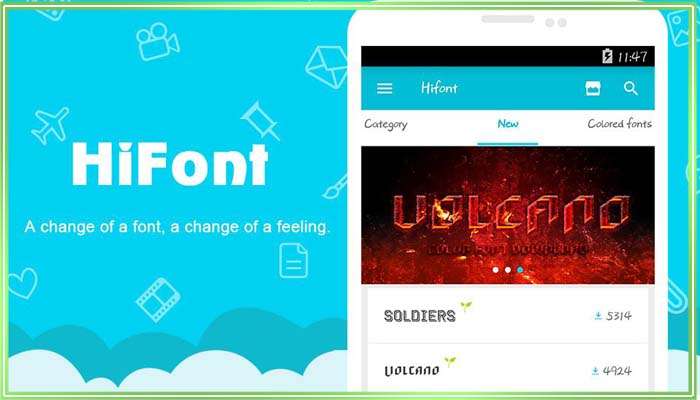
Если устройство не подразумевает возможности изменить шрифт через настройки, можно скачать одно из множество приложений по типу HiFont. Чаще всего такие программы уже содержат большие наборы шрифтов, а еще позволяют находить в сети и скачивать новые. После установки нужного шрифта программку можно «снести», новый вид текста останется. Если понадобится заменить его – скачайте HiFont или его аналог снова.
Как изменить шрифт на Xiaomi Redmi Note 4
На Ксиоми есть приложение «Темы», войдите в него и наберите в поиске «moby». Нас интересует первый результат поиска. Далее нажимаем на кнопку «посмотреть все» и выбираем и загружаем новый шрифт для своего телефона. После перезагрузки устройства вы увидите обновленное отображение текста.
Меняем шрифт на телефоне Хуавей
Оформление текста на Хуавее меняяется в настройках. Результат – телефон с крупным шрифтом, стандартным или уменьшенным. Если хочется изменить не только размер букв, потребуется установить приложение для замены шрифта. Телефоны от производителя Huawei поддерживают программу FontFix, если на гаджете стоит версия Андроид не старше 4.1.
FontFix содержит меню из 4 тысяч шрифтов, которые, к сожалению, не сортируются по языку ввода. Чтобы отыскать удобный кириллический шрифт придется потрудиться.

Как изменить цвет шрифта на рабочем столе Андроид
Вышеописанное мобильное приложение приложение HiFont имеет сортировку шрифтов по цветам, однако при установке темы изменится цвет любого текста в вашем телефоне.
А вот известная программа Beautiful Icon Styler не знает, как поменять шрифт на телефоне андроид, но может помочь преобразить иконки рабочего стола. Приложение содержит каталог платных и бесплатных наборы иконок, с разноцветными надписями, разным оформлением значков. Обратите внимание на то, что бесплатно сменить дизайн рабочего стола приложение позволит 3 раза, далее использование программы придется оплатить.
Как изменить стиль шрифта
Многие модели телефонов на Андроид платформе от производителей Samsung и LG имеют функцию смены стиля шрифта. Чтобы видоизменить текст на телефоне особенных приложений требуется – откройте меню в следующем порядке:
- Установки
- Экран
- Стиль шрифта
Часть шрифтов уже будет сохранена в память Вашего телефона, а дополнительные можно бесплатно скачать.
Источник: a-apple.ru